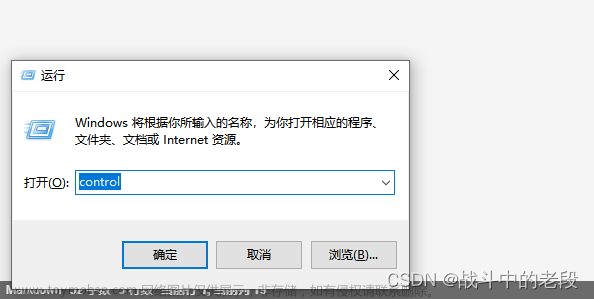【Step.1】安装 git
sudo apt install git安装完成后执行下句,可以看到安装版本:
git --version【Step.2】配置邮箱 (git网站账户注册的邮箱,如bob2023@yy.com) 和用户名 (任取,如bob):
git config --global user.email "bob2023@yy.com"
git config --global user.name "bob"随后可执行下句,查看是否配置成功:
git config --list实例执行如下图:

【Step.3】生成 SSH 密钥,用于远程访问 git (下面使用的公钥算法是 ed25519):
ssh-keygen -t ed25519 -C "bob2023@yy.com"执行效果如下:

此时可以指定存储位置以及密钥文件名,或者直接默认存储的话回车即可。

上面还有一部输入密码(口令)的步骤(Enter passphrase),指的是,以后使用该 SSH 密钥登录 git 账户(比如 git clone)时,访问该密钥文件是否需要输入密码。如果需要的话,在此步骤设置。
【Step.4】在 git 上注册所生成密钥中的公钥数据,如上图所示,执行:
cat /home/zzd/.ssh/id_ed25519.pub其中"/home/zzd/.ssh/id_ed25519.pub" 为公钥文件名,存储路径和名称可能因人而异(在Step.3的第一章图,回车时所指定的或默认的路径)。
将返回的字符串拷贝,并粘贴至 git 网站个人信息的 SSH 密钥注册处,下面详述。
【Step.5】到 Git 网站个人账户信息中,注册 SSH 公钥。如下图所示:

个人设置中,点击左栏 "SSH and GPG keys";

在右侧,点击绿色按钮,登记新的公钥;

给该密钥命名,并将先前拷贝出的公钥内容粘贴至此,最后点击绿色按钮即可完成注册。
【最后】
然后就可以愉快地使用 git clone 拉取代码了~~

执行:
git clone (上面拷贝的地址)回车就OK了
 文章来源:https://www.toymoban.com/news/detail-743956.html
文章来源:https://www.toymoban.com/news/detail-743956.html
文章来源地址https://www.toymoban.com/news/detail-743956.html
到了这里,关于【入门/小白向】第一次在Linux/Ubuntu终端上使用Git拉取代码,该怎么做?保姆教程,步骤分解。的文章就介绍完了。如果您还想了解更多内容,请在右上角搜索TOY模板网以前的文章或继续浏览下面的相关文章,希望大家以后多多支持TOY模板网!